- Автор Jason Gerald [email protected].
- Public 2024-01-15 08:19.
- Акыркы өзгөртүү 2025-01-23 12:25.
Видеону досторуңуз, үй -бүлөңүз жана башка адамдар менен бөлүшкүңүз келеби? YouTubeга видеолорду жүктөө тез, оңой жана албетте бекер! Бул wikiHow сизге видеолорду компьютериңизди, телефонуңузду же планшетиңизди колдонуп YouTubeга кантип жүктөөнү үйрөтөт.
Кадам
Метод 1 /2: YouTube Mobile App аркылуу
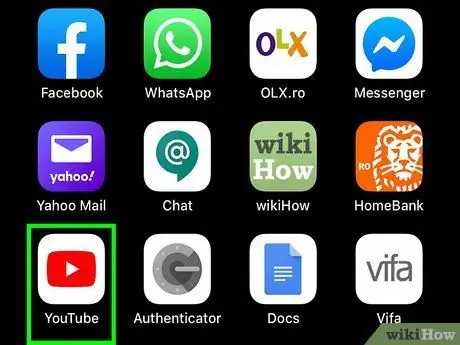
Кадам 1. YouTube колдонмосун ачыңыз
Колдонмодо кызыл жана ак сөлөкөт, капталдагы тик бурчтук жана үч бурчтук жана "YouTube" деген жазуу бар. Адатта, бул сүрөтчө түзмөктүн башкы экранында же колдонмо менюсунда көрсөтүлөт.
- YouTube колдонмосу бардык телефондорго же планшеттерге алдын ала орнотулган түрдө келет. Бирок, эгерде бул колдонмо жок болсо, аны биринчи App Store (iPhone/iPad) же Google Play Store (Android) аркылуу жүктөп алсаңыз болот.
- Кошумча мобилдик трафикти болтурбоо үчүн видеону жүктөөдөн мурун түзмөгүңүздү WiFi тармагына туташтырыңыз.
- Эгер каттоо эсебиңизге автоматтык түрдө кире элек болсоңуз, Google каттоо эсебин тандаңыз же YouTube каттоо эсебиңизге байланышкан электрондук почта дарегин жана сырсөздү колдонуп кириңиз.
Эскертүүлөр:
Ошондой эле видеолорду Фото колдонмосу же телефонуңуз же планшетиңиздин галереясы аркылуу түз бөлүшө аласыз. Видеону ачып, "Бөлүшүү" сүрөтчөсүн таптап, " YouTube "бар болсо. Андан кийин, сиз алтынчы кадамга өтө аласыз.
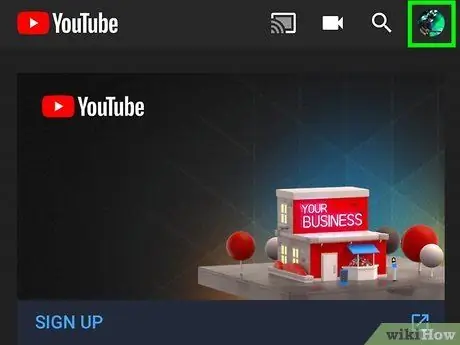
Кадам 2. Профилдин сүрөтүн тандаңыз
Сүрөт экрандын жогорку оң бурчунда пайда болот. Андан кийин меню ачылат.
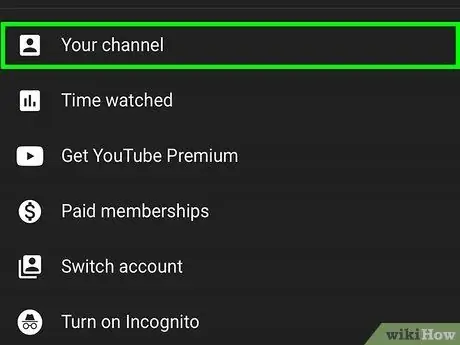
Кадам 3. Каналыңызды тандаңыз
Бул параметр менюнун жогору жагында пайда болот.
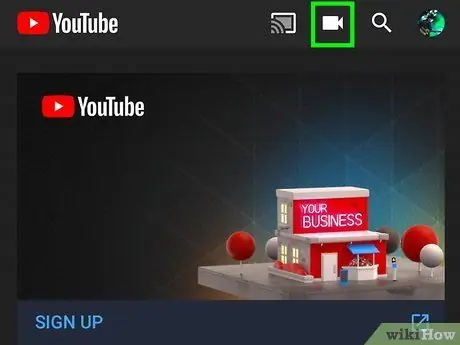
Кадам 4. камера сөлөкөтүн тандоо
Бул сөлөкөт экрандын жогору жагында пайда болгон тилкенин оң жагында.
Эгер сиз видеону түзмөгүңүздөн биринчи жолу жүктөп жатсаңыз, улантуудан мурун YouTube'га түзмөгүңүздүн фотогалереясына, камерасына жана/же микрофонуңузга кирүүгө уруксат беришиңиз керек болот
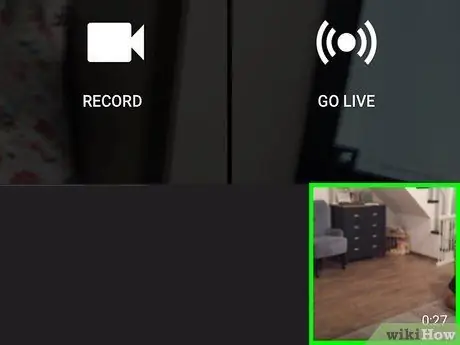
Кадам 5. Видеолорду тандоо
"Камера түрмөгү" папкасында же түзмөк галереясында сакталган бардык видеолор көрсөтүлөт. Жүктөгүңүз келген видеого тийип коюңуз.
YouTubeдун демейки эрежелерине ылайык, узундугу 15 мүнөткө чейин болгон видеолорду жүктөй аласыз. Эгерде сиз узунураак видео жүктөөнү кааласаңыз (максимум 12 саат), адегенде каттоо эсебиңизди ырастаңыз
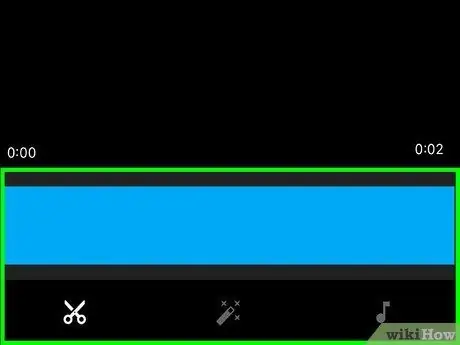
Кадам 6. Видеого оңдоолорду кошуңуз (милдеттүү эмес)
Эгер акыркы оңдоону жасоо керек болсо, сизде бир нече түзөтүү параметрлери бар:
- Видеонун узундугун кыскартуу үчүн, экрандын ылдый жагындагы видео хронологиясынын бир четиндеги сыдырманы сүйрөөнүн каалаган башталышына жана аяктоо чекитине сүйрөңүз.
- Көркөм чыпканы колдонууну кааласаңыз, таякчанын сөлөкөтүн тандаңыз. Бул экрандын жогорку оң бурчунда (Android) же экрандын ылдыйында (iPhone жана iPad).
- Музыкалык нота сүрөтчөсүн тандап, роялти жок музыканы видео үн трек катары кошуңуз (iPhone жана iPad үчүн гана).
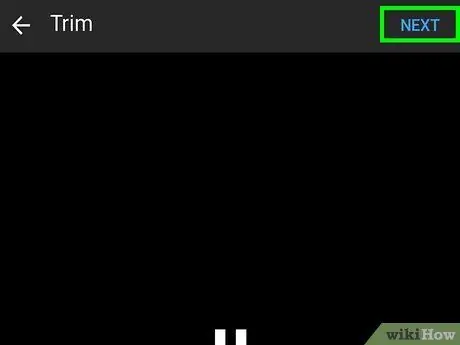
Кадам 7. Улантуу үчүн Кийинкини тандаңыз (iPhone жана iPad үчүн гана)
Эгерде сиз iPhone же iPad колдонуп жатсаңыз, "тийип коюңуз. Кийинки "Кийинки кадамга өтүү үчүн экрандын жогорку оң бурчунда.
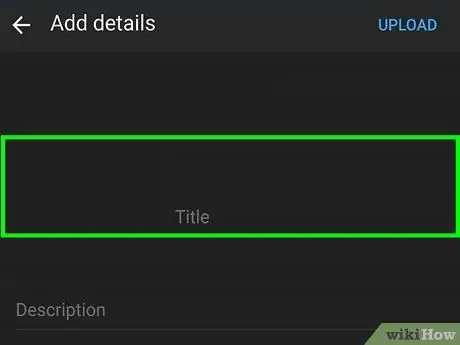
Кадам 8. Видеонун аталышын кошуңуз
Аталыш максималдуу узундугу 100 символдон турат жана видеонун мазмунун чагылдырууга тийиш.
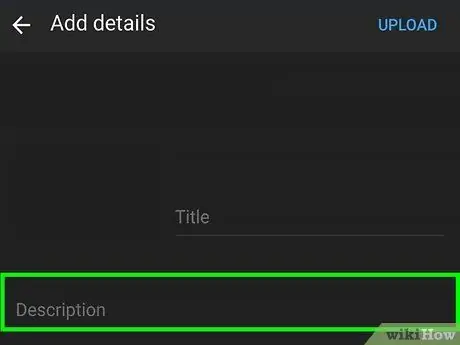
Step 9. Сүрөттөмө кошуу
Сүрөттөмө кошуу милдеттүү эмес, бирок сунушталат. Бул сегменттеги маалымат видео ойнотулуп жатканда видео терезенин астында көрсөтүлөт. Бул тилкени колдонуп, видео, анын жаратуучусу же башка долбоорлор жөнүндө уникалдуу маалымат кошо аласыз. Бул талаага ачкыч сөздөрдү киргизиңиз, ошондо видео тиешелүү издөө натыйжаларында көрсөтүлөт.
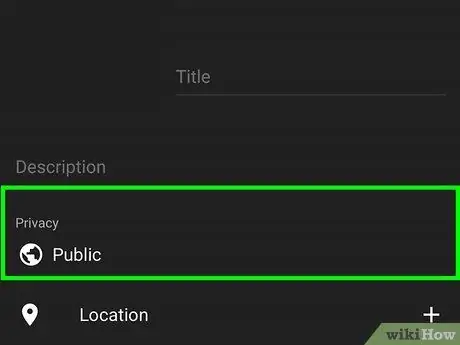
Кадам 10. "Купуялык" менюсу аркылуу видеонун көрүнүү деңгээлин аныктаңыз
Менюдан тандоо үчүн үч вариант бар. Опциялар төмөнкүлөр:
-
” Жалпыга ачык:
Бул параметр менен видеолоруңуз жалпыга ачык жарыяланат жана аларды YouTubeдан каалаган адам издей алат.
-
” Тизмеге кирбегендер:
Видео жалпыга жеткиликтүү болбойт, бирок видео шилтемеси барлар сиздин видеону көрө алышат.
-
” Купуя:
Бул параметр менен, сиз гана каттоо эсебиңизге киргенден кийин видеону көрө аласыз.
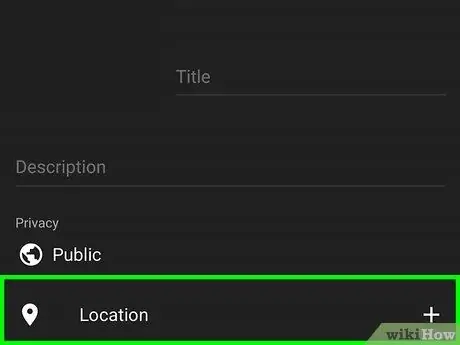
Кадам 11. Жайгашкан жерди тандоо үчүн Жайгашууну тандаңыз (милдеттүү эмес)
Эгерде сиз видеолорду географиялык жайгашуусу боюнча категорияларга бөлүүнү кааласаңыз, муну "Купуялык" рубрикасынын астындагы бөлүмдө кылсаңыз болот. "Жайгашкан жерди" тандап, жакын жайгашкан жерлердин бирине тийиңиз. Ошондой эле издөө тилкесине даректи же жердин атын киргизип, издөө жыйынтыгынан керектүү жерди тандай аласыз.
Видеого биринчи жолу жер кошкондо, сизден YouTube'дан телефонуңуздан же планшетиңизден түзмөгүңүздүн жайгашкан жерине кирүүсүнө уруксат суралат. Тийүү " Колдонмону колдонуп жатканда уруксат берүү " улантуу.
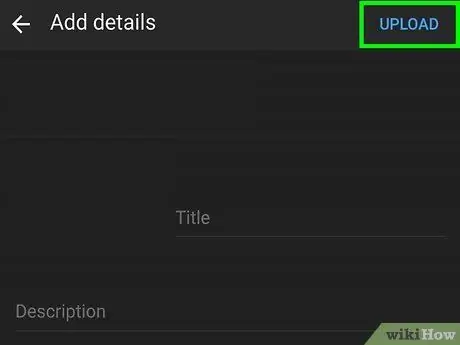
12 -кадам. ЖҮКТӨП коюңуз
Бул экрандын жогорку оң бурчунда. Видео YouTube сайтына жүктөлөт. Жүктөө процесси аяктагандан кийин, видео "Videos" тизмесине жүктөлөт.
Видеого кыстарманы кошуу үчүн, аны адамдар оңой издейт, видеодогу үч чекиттүү сөлөкөттү тандап, " Түзөтүү ", Жана" Тегдер "тилкесине маркер коюңуз. Ар бир кошулган маркерди үтүр менен ажыратыңыз.
Метод 2 2: Youtube.com сайты аркылуу компьютерде
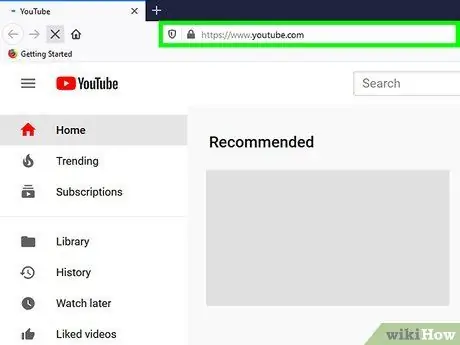
Кадам 1. Браузерде https://www.youtube.com дарегине баш багыңыз
Видеолорду Youtube веб -баракчасынан түз жүктөй аласыз.
Эгерде сиз каттоо эсебиңизге кире элек болсоңуз, чыкылдатыңыз " КИРҮҮ "Беттин оң жактагы жогорку бурчунда. YouTube каттоо эсебин тандап, сырсөздү киргизиңиз же " Башка каттоо эсебин колдонуңуз "Жана тиешелүү электрондук почта дарегин жана сырсөздү колдонуу менен каттоо эсебине кириңиз.
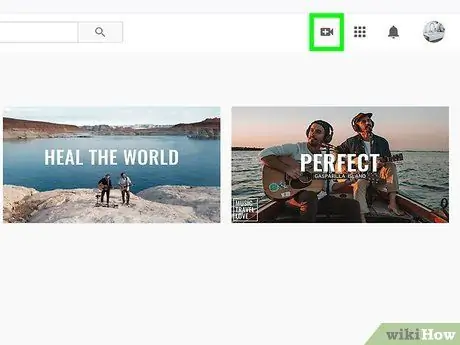
Кадам 2. Плюс белгиси бар камера сөлөкөтүн чыкылдатыңыз (“+”) жана Видеону жүктөөнү тандаңыз
Ал экрандын жогорку оң бурчунда, профиль сүрөтүңүздүн жанында. Сиз YouTube Studio веб баракчасына алып барасыз, анын ортосунда "Видеону жүктөө" терезеси бар.
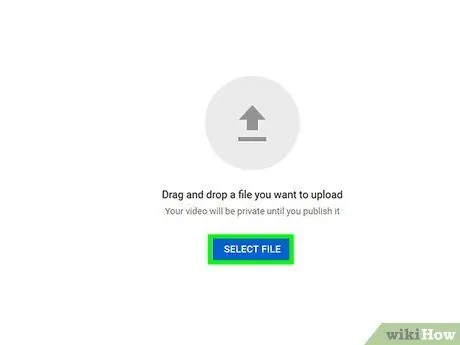
Кадам 3. Видео файлды сүйрөп, терезедеги жебе сөлөкөтүнө таштаңыз
Альтернативалуу вариант катары "чыкылдатыңыз" ФАЙЛДЫ ТАНДОО "Көк түстө, компьютердеги видео файлдарды карап чыгат жана чыкылдатуу" Ачуу " Жогорудагы тандоолордун бирин аткаргандан кийин, видео жүктөөгө даярдалат.
- YouTubeдун демейки эрежелерине ылайык, узундугу 15 мүнөткө чейин болгон видеолорду жүктөй аласыз. Узунураак видеолорду жүктөө үчүн (эң көбү 12 саат), адегенде каттоо эсебиңизди ырасташыңыз керек.
- Эгер сиз DVDге YouTube видеосун жүктөгүңүз келсе, алгач тасманы компьютериңизге сактап коюңуз.
- YouTube видеолорду төмөнкү форматтарда колдойт: MOV, MPEG4, MP4, AVI, WMV, MPEGPS, FLV, 3GPP, WebM, DNxHR, ProRes, CineForm жана HEVC (h265).
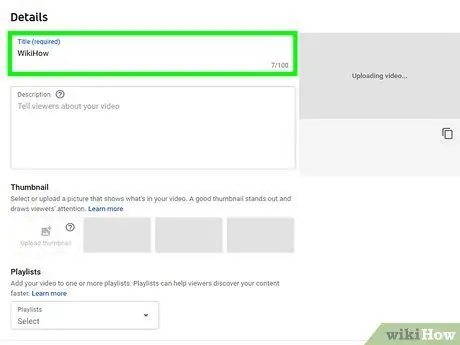
Кадам 4. Видеонун аталышын жана сүрөттөмөсүн киргизиңиз
Сиз видеонун аталышын киргизишиңиз керек, бирок сүрөттөмөнү кошуу талап кылынбайт (бирок сунушталат). Кошулган аталыш максимум 100 символдон турушу керек. Видеонун мазмунун так чагылдырган кызыктуу аталыштарды түзүү үчүн бул талааларды колдонуңуз. Видео сүрөттөмөсүн кошуу үчүн "Description" деп аталган чоң талааны колдонуңуз. Бул сегменттеги маалымат видео ойнотулуп жатканда видео терезенин астында көрсөтүлөт. Бул тилкени колдонуп, видео, анын жаратуучусу же башка долбоорлор тууралуу уникалдуу маалыматты кошо аласыз. Бул талаага ачкыч сөздөрдү киргизиңиз, ошондо видео тиешелүү издөө натыйжаларында көрсөтүлөт.
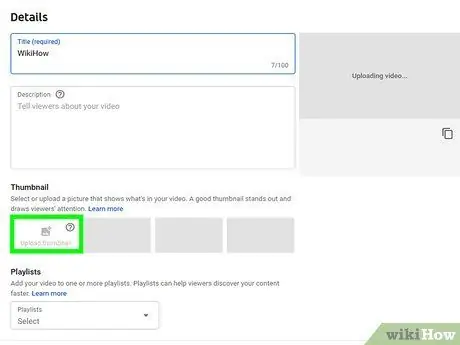
Кадам 5. Колдонууну каалаган кыстарманы (эскизди) чыкылдатыңыз
Бул киргизүү сиздин видеону каналдарда жана издөө жыйынтыктарында чагылдырган сүрөт. Аны колдонуу үчүн сунушталган кыстаруу параметрлеринин бирин тандаңыз.
Же болбосо, чыкылдатыңыз " Эскизди жүктөө ”Жана компьютерден сүрөттү тандап, кошумча катары колдонуңуз. Колдонгуңуз келген сүрөттү чыкылдатып, тандаңыз " Ачуу ”.
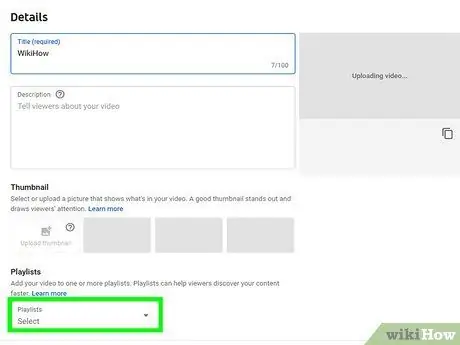
Кадам 6. Видеолорду ойнотмо тизмеге кошуу (милдеттүү эмес)
Эгерде сиз видеону ойнотмо тизмеге кошкуңуз келсе, "Ойнотмо тизме" ачылуучу менюну чыкылдатыңыз жана түзүлгөн ойнотмо тизмесин тандаңыз. Сиз бир нече тизмени тандай аласыз.
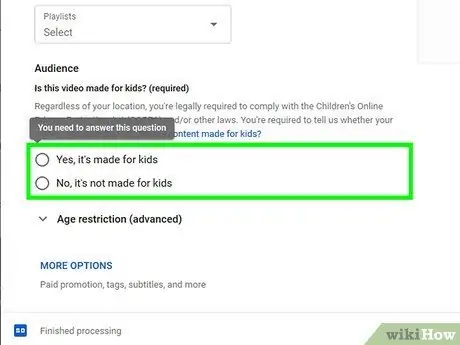
Кадам 7. Видеонун мазмуну балдар үчүн жасалганын аныктаңыз
Эми YouTube 13 жашка чейинки балдар үчүн жасалган видеолорду белгилөөнү талап кылат. Эгер видеоңуз балдар үчүн жасалган болсо, "Ооба, бул балдар үчүн жасалган" жанындагы радио баскычын басыңыз. Эгер видео балдар үчүн даярдалбаса, "Жок, ал балдар үчүн эмес" дегендин жанындагы радио баскычын басыңыз.
- Америка Кошмо Штаттарынын балдардын онлайн купуялыгын коргоо мыйзамы (COPPA) балдар үчүн жасалган видеолорду белгилөөнү талап кылат. Болбосо, YouTube сиздин эсебиңизге чара көрөт жана сизге FTC (АКШ Федералдык Соода Комиссиясы) тарабынан айып пул салынышы мүмкүн. Көбүрөөк маалымат алуу үчүн YouTubeдагы COPPA эрежелерин кантип сактоо керектиги тууралуу макалаларды издеңиз жана окуңуз.
- Ошондой эле, эгер сиздин видеоңуз 18 жаштан ашкан көрүүчүлөр үчүн атайын жасалган болсо, видеого жаш чегин коюңуз. Бул үчүн, чыкылдатыңыз " Жаш чектөө (өнүккөн) " Андан кийин, "Ооба, видеомду 18 жаштан жогору көрүүчүлөргө чектөө" жанындагы белгилөө кутучасын басыңыз.
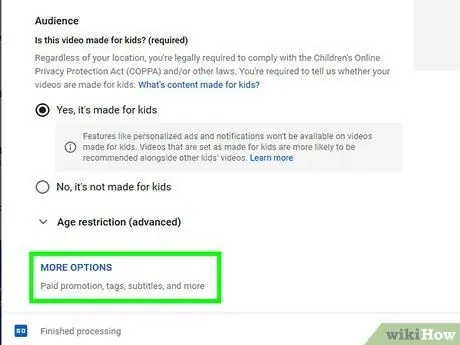
Кадам 8. Click More Options (милдеттүү эмес) жана тандаңыз Кийинки.
Бул көк "Көбүрөөк параметрлер" тексти "Деталдар" терезесинин ылдый жагында. Видеого кошула турган кээ бир кошумча параметрлер көрсөтүлөт. Бүткөндөн кийин, чыкылдатыңыз " Кийинки "Экрандын төмөнкү оң бурчунда. Бул кошумча параметрлерге төмөнкүлөр кирет:
-
” Акы төлөнүүчү жарнамалар:
"Эгерде сиздин видеоңузда акы төлөнүүчү промоушн болсо," Менин видеомдо продуктту жайгаштыруу же ырастоо сыяктуу акы төлөнүүчү жарнак камтылган "деген кутучаны белгилеңиз. Ошондой эле, "Көрүүчүлөргө акы төлөнүүчү жарнак тууралуу маалымат берүү үчүн менин видеомо билдирүү кошуу" кутучасын белгилесеңиз болот.
-
” Тэгдер:
”Кыстармалар же тэгдер - YouTube колдонуучуларына видеолоруңузду оңой издөөгө мүмкүндүк берген ачкыч сөздөр. "Тегдерди кошуу" талаасына колдонгуңуз келген маркерди териңиз. Видеонун мазмунуна байланыштуу сөздөрдү колдонуңуз (мисалы, эгер видеоңузда пил бийлесе, "пил", "чуркоо" жана "күлкүлүү" деген сөздөрдү колдонуңуз). Окшош теги бар видеолор көбүнчө "Сунушталган" каптал тилкесинде тизмеленет.
-
” Тил, субтитр жана жабык коштомо жазуулар:
"Видео тилин тандоо үчүн" Видео тили "деп аталган ачылуучу менюну колдонуңуз. Жабык коштомо жазууларды кошуу үчүн, "Коштомо жазуу тастыктамасы" ачылуучу менюсунан жабык коштомо жазуу сертификатын тандаңыз. Жабык коштомо жазууларды жүктөө үчүн көк шилтемени басыңыз " Субтитрлерди жүктөө ”Жана коштомо жазуу файлында убакыт белгилери бар -жогун аныктаңыз. Андан кийин, субтитр файлын тандап, чыкылдатыңыз " Ачуу " Коштомо жазууларды кантип түзүү жана YouTubeга жүктөө же видеолорго кошуу жөнүндө көбүрөөк маалымат алуу үчүн видеого коштомо жазуу боюнча макалаларды окуп, издеп көрүңүз.
-
” Жазылган күнү жана орду:
"Эгерде сиз жазуу датасы жөнүндө маалыматты кошсоңуз," чыкылдатыңыз " Жаздыруу күнү ”Калкыма календарда видеонун түзүлгөн күнүн көрсөтүү. Видеонун жайгашкан жери жөнүндө маалыматты кошуу үчүн, чыкылдатыңыз " Видеонун жайгашкан жери ”Жана видео тартылган даректи же атын жазыңыз. Издөө жыйынтыгынан керектүү жерди тандаңыз.
-
” Лицензиялар жана бөлүштүрүүлөр:
"Чык" Лицензия "Жазуунун автордук укугун аныктоо үчүн. Башкалар видеоңузду башка платформаларга же вебсайттарга жүктөй алышы үчүн "Киргизүүгө уруксат берүү" параметрин текшериңиз. Каналыңыздын жазылуучуларына жүктөлгөн видеолор жөнүндө кабар бергиңиз келсе, "Жазылуулар түрмөгүнө жарыялоо жана жазылуучуларга кабарлоо" тандаңыз.
-
“ Категория:
"Категория тандоо үчүн чыкылдатыңыз" Категория ”Жана видео үчүн категорияны тандаңыз. Кээ бир категорияларда сиз толтура турган кошумча кутулар бар.
-
“ Комментарийлер жана рейтингдер:
"Комментарийлерди башкарууну аныктоо үчүн" Комментарийлердин көрүнүшү "деп аталган ачылуучу менюну колдонуңуз. Сиз бардык комментарийлерди видеого кошууга уруксат берсеңиз болот, карап чыгуу үчүн адепсиз болушу мүмкүн болгон комментарийлерди токтото аласыз, бардык комментарийлерди (анын ичинде оң же нейтралдуу комментарийлерди) кармоого же комментарийлер талаасын өчүрүңүз. Комментарийлер эң жогорку баа боюнча же эң акыркы комментарий боюнча иреттелгенин аныктоо үчүн "Сорттоо" деп аталган ачылуучу менюну колдонуңуз. Көргүңүз келсе, "Канча көрүүчү бул видеону жактырарын жана жактырбасын көрсөтүү" опциясын текшериңиз. Бул маалымат терезенин ылдый жагындагы видеолордо.
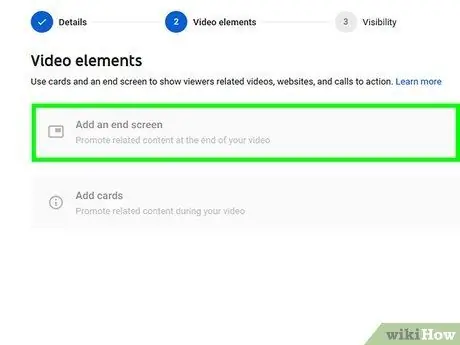
Кадам 9. Видеого акыркы экранды же картаны кошуңуз (милдеттүү эмес) жана Кийинкини басыңыз
Жыйынтыктоочу барак же аяктоочу экран - каналыңызга окшош мазмунду жайылтуу үчүн видеонун аягында пайда болгон барак. Ошол эле учурда, карта өзгөчөлүгү видеону ойнотуунун ортосунда материалдарды же видеолорду жайылтууга мүмкүндүк берет. Видеого акыркы баракты же картаны кошуу үчүн, чыкылдатыңыз " Кошуу "Видео элементтери барагындагы" Соңку экранды кошуу "же" Карталарды кошуу "оң жагында. Акыркы баракты кошуу үчүн көрсөтүлгөн көрсөтмөлөрдү аткарыңыз.
Сиз акыркы баракчаларды же карттарды кошуудан мурун стандарттык аныктамадагы видео сапатынын параметрлери иштетилип бүткөнчө күтүшүңүз керек
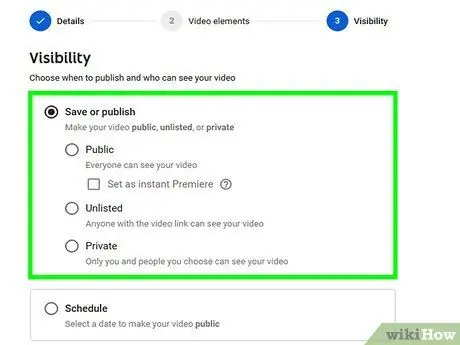
Кадам 10. Видеонун көрүнүү деңгээлин аныктаңыз
Тандоо үчүн үч вариант бар. Каалаган параметрдин жанындагы радио баскычын басыңыз. Бул параметрлер төмөнкүлөрдү камтыйт:
-
” Жалпыга ачык:
Бул параметр менен видеолоруңуз жалпыга ачык жарыяланат жана аларды YouTubeдан каалаган адам издей алат.
-
” Тизмеге кирбегендер:
Видео жалпыга жеткиликтүү болбойт, бирок видео шилтемеси барлар сиздин видеону көрө алышат.
-
” Купуя:
Бул параметр менен, сиз өзүңүздүн эсебиңизге киргенден кийин гана видеону көрө аласыз.
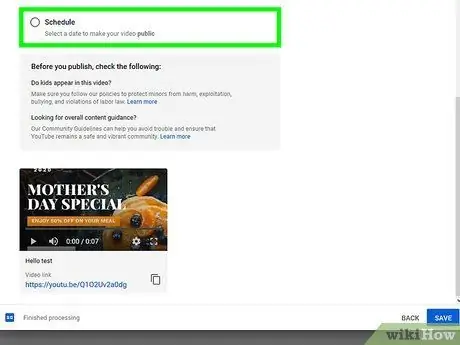
Кадам 11. Видео жарыялоонун графиги (милдеттүү эмес)
Эгер видеону дароо жарыялоону каалабасаңыз, жарыялоону пландаштырсаңыз болот. График түзүү үчүн "Графиктин" жанындагы радио баскычын басыңыз. Андан кийин, дата ачылуучу менюну чыкылдатып, жарыялоо күнүн тандаңыз. Убакыт ачылуучу менюну чыкылдатып, керектүү жарыялоо убактысын же убактысын тандаңыз.
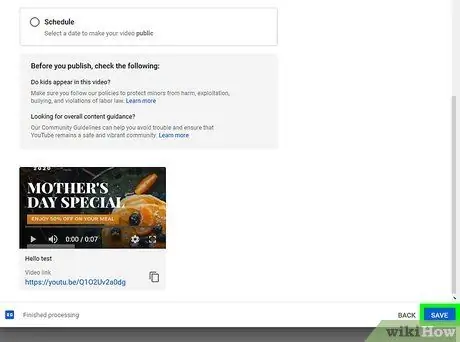
Кадам 12. Сактоо баскычын басыңыз же График.
Бул баскыч терезенин төмөнкү оң жагында пайда болот. Сиздин видеоңуз YouTube каналына көрсөтүлгөн күнү жана убактысында же видео иштетилип бүткөндөн кийин жарыяланат.
- Эгерде сиз качандыр бир убакта аталышын же сүрөттөмөсүн түзөтүшүңүз керек болсо, https://studio.youtube.com/ сайтына кирип, " Videos "Сол панелинде. Баракта түзөткүңүз келген видеонун үстүнө, үч чекиттүү сөлөкөттү тандаңыз (" ⋮"), жана чыкылдатыңыз" Аталышын жана сүрөттөмөсүн түзөтүү ”.
- Ошондой эле, бул беттеги видеолордун көрүнүү деңгээлин учурдагы активдүү жөндөөнү чыкылдатуу менен өзгөртө аласыз (мис. Купуя ") Жана башка вариантты тандаңыз.
- Видео жүктөлүп бүткөндөн кийин, аны вебсайтка жайгаштырууга же башка платформаларда бөлүшүүгө болот.
Кеңештер
- Аталыштарды, кыстармаларды жана сүрөттөмөлөрдү кантип жакшы колдонуу жөнүндө түшүнүк алуу үчүн эң популярдуу видеолорду көрүңүз жана көңүл буруңуз.
- Кабыл алууга жана чоң аудиториянын көңүлүн буруу үчүн абдан популярдуу болгон кызыктуу чакырыктарды аткарууга аракет кылыңыз. Ыкчам чиймелер сыяктуу креативдүү видеолор, адатта, көп көрүүлөрдү алышат.
- Спам -аракеттерден алыс болуңуз! YouTube'да спам жөнөтүү кыска убакыттын ичинде өтө көп видеолорду жүктөгөндө пайда болот. Спам жөнөтүү сапатсыз комментарийлердин санын да билдирет. Мындай аракеттер башка YouTube колдонуучуларынын кыжырын келтириши мүмкүн. Каттоо эсебиңизге кирүү токтотулуп калуу коркунучу алдында турат.
Эскертүү
- Автордук укуктун ээсинин уруксатысыз YouTubeга коммерциялык же автордук укук менен корголгон DVD видеолорду жүктөбөңүз. Коммерциялык видеолорду мыйзамсыз жүктөө сизди кыйынчылыкка, атүгүл сотко бериши мүмкүн.
- Каттоо эсебиңиздин жок кылынышына жол бербөө үчүн ар дайым коомчулуктун көрсөтмөлөрүн жана YouTubeдун колдонуу шарттарын аткарыңыз.
-
Ээсинин уруксатысыз автордук укук менен корголгон материалдарды/мазмунду камтыган видеолорду жүктөбөңүз.
Бул аракет Youtube колдонуучу келишимин бузат жана видео YouTube тарабынан эскертүү катары дароо өчүрүлөт (автордук укукту бузуу). Эгерде сиз автордук укук менен корголгон видеолорду YouTubeга тиешелүү мазмун ээсинин уруксатысыз жүктөй берсеңиз, сиздин каттоо эсебиңиз жок кылынышы мүмкүн. Сизге айып пул салынышы же түрмөгө камалышы мүмкүн. Андыктан, автордук укуктун бузулушунан, айрыкча киностудиялардын, көз карандысыз кино жаратуучулардын (атүгүл белгилүү болбогон жаратуучулар да автордук укуктун бузулушу боюнча өтө катаал), ырчылардан, кино ойноочулардан жана башка ишмерлердин менчик укуктарынан качыңыз. Автордук укук үчүн күрөшүңүз жана аны аткарыңыз. Бирок, эгерде сиз адилеттүү колдонуу мыйзамдарына баш ийсеңиз, автордук укук менен корголгон видеолорду жүктөй аласыз.
-
Бир күндө өтө көп видео жүктөбөңүз.
Көрүүчүнүн эсептегичи токтойт же видеону аз гана көрүүчүлөр көрүшөт. Каалаган убакта видеолорду жүктөй аласыз, бирок күн сайын жүктөбөгөнүңүз жакшы.






